CILACAP.INFO – Cara mengatasi error 403 ketika mengakses dasbor admin area WordPress wp-admin atau wp-login.php dengan beberapa kiat. Namun yang perlu diketahui terlebih dahulu adalah mengapa error 403 terjadi hanya di wp-login sedangkan di laman lainnya aman Bahkan mengkases url laman pun aman.
Beberapa penyebab error 403 bisa terjadi karena ada kesalahan teknis, bisa karena ada file yang corrupt atau rusak, kode yang kurang atau salah.
1. Langkah pertama jika sudah demikian check file .htaccess di Cpanel File Manager Public_html apakah namanya benar jika tidak benar maka di rename dan usahakan buka file dengan show hidden files caranya dengan klik setting atau pengaturan di pojok kanan atas di file manager, jika benar dan ada file .htacces maka check selanjutnya isinya.
2. Lihat isi di dalam file .htaccess, umumnya yang benar adalah seperti berikut:
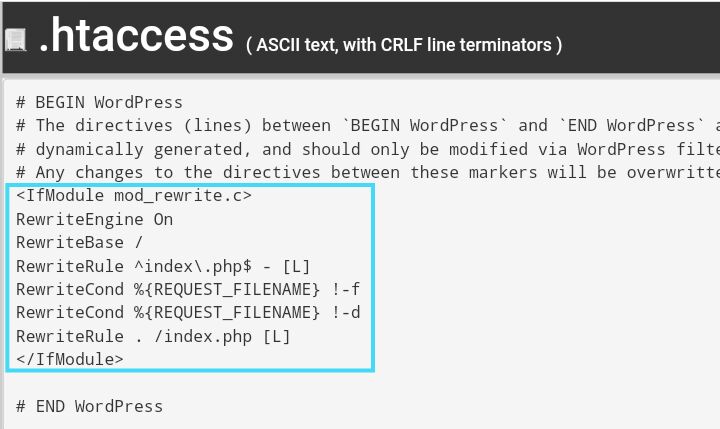
standar isi dalam .htacces wordpress
Jika Benar seperti di atas maka langkah selanjutnya ke folder wp-content.
3. Buka folder Wp-Content dan rename Plugins terlebih dahulu, kemudian akses laman login web anda. Jika masih demikian maka penyebabnya bukanlah dari plugin maupun file .htaccess dan kembalikan nama folder plugin seperti semula “plugins”.
4. Check Folder wp-admin apakah permissions nya 755, jika telah benar maka bukan bukan ini penyebabnya, namun jika salah silahkan ganti.
Ke-4 langkah di atas jika kamu sudah lakukan, namun tetap tidak bisa login, maka hal ini bisa terjadi karena sertifikat SSL sudah expired. Jika pada Cpanel baik menggunakan Litespeed atau tidak terdapat SSL Gratis seperti Let Encrypt. Maka bisa masuk ke cpanel utama dan pilih ssl dan check domain. Jika sertifikat SSL Expired, maka lakukan Auto Run SSL pada domain anda.
Tampilkan Semua

